Valorant -virhekoodi 0 Ongelma Ratkaisu
"Virhekoodi 0" -ongelma, jonka Valorant -pelaajat kohtaavat harvoin, voi ilmetä useista syistä.

Valorant tuo mukanaan erilaisia ongelmia tekemällä erilaisia virheitä tietyille käyttäjille suljetusta betasta. Yritämme ratkaista sen puolestasi selittämällä "Virhekoodi 0" -ongelman, joka kuuluu näiden eri virheiden joukkoon.
Miksi saan Valorant -virhekoodin 0?
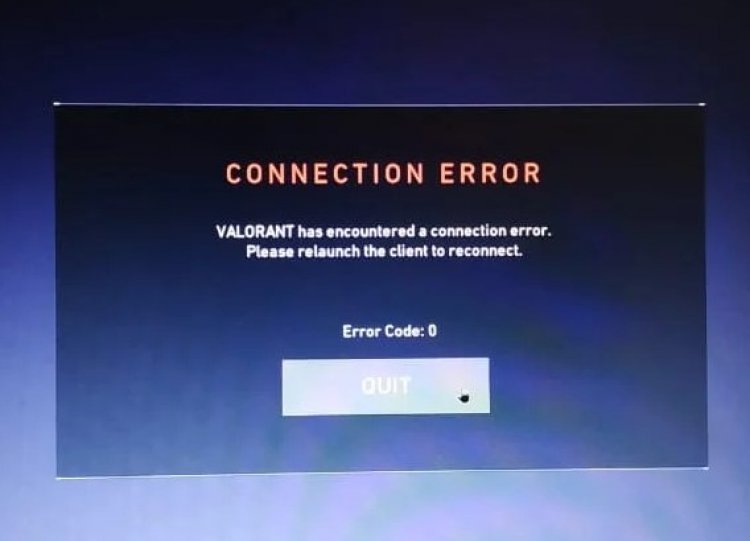
Riot Games näyttää tämän virheen yhteysvirheenä. Riippumatta siitä, kuinka paljon se näkyy yhteysvirheenä, siinä on mahdollista kohdata erilaisia virheitä. Se kertoo meille, että yhteysvirhe on, mutta ei kerro, keneltä asiakkaalta saimme yhteysvirheen. Ehkä etuyhteyden asiakaskoneessa on yhteysvirhe. Tätä varten yritämme ratkaista virhekoodin 0 ongelman yhdessä kertomalla sinulle muutamia ehdotuksia.
Kuinka korjata Valorant -virhekoodi 0
Kuten edellä sanoimme, Riot Games kertoo meille, että törmäsimme yhteysvirheeseen. Puhutaanpa muutamasta ehdotuksesta tämän analysoimiseksi.
1-) Käynnistä tietokone uudelleen
Tietokoneen uudelleenkäynnistys voi ratkaista virheen, jos asiakasta ei voida yhdistää. Tämä suositus koskee jokaista peliä. Saatamme saada tällaisen virheen asiakkaan yhteensopimattomuuden vuoksi.
2-) Asenna Vanguard uudelleen
Jos yllä oleva prosessi ei ole ratkaisu sinulle, poistetaan Vanguard -asiakas ja asennetaan se uudelleen.
- Siirrytään sivulle jättämäämme "C:\Program Files\Riot Vanguard" -tiedostoon. (Fix -pelisi tiedostojen käyttöoikeuden on oltava myös C: \ -kansiossa.)
- Avaa uninstall.exe -ohjelma ja suorita poistaminen. (Sanotaan kyllä näytölle tulevalle varoitukselle.)
- Suorita VALORANT -pelimme työpöydällä.
- Launcher etsii puuttuvia tiedostoja ja lataa ja asentaa vgc uudelleen palveluiden tilaan.
- Kun skannaus on valmis, avaamme aloitusnäytön ja avaamme sen kirjoittamalla palvelut.

- Avautuvasta Palvelut-ikkunasta löydämme vgc-palvelun ja kaksoisnapsautamme sitä.
- Näyttöön tulevassa näytössä meidän on käynnistettävä palvelun tila muuttamalla käynnistystyypiksi Automaattinen.

- Tämän toimenpiteen jälkeen palvelun tilaksi tulee "Käynnissä".

- Tämän prosessin jälkeen voit käynnistää tietokoneen uudelleen ja kirjautua peliin.
![Kuinka korjata YouTube-palvelin [400] -virhe?](https://www.hatauzmani.com/uploads/images/202403/image_380x226_65f1745c66570.jpg)


















